A fost folosit de McGuire. Echipajul lui Apollo 13 la folosit de asemenea. Întotdeauna într-o situație dificilă, atunci când trebuie să legați două lucruri, oamenii fac o bandă adezivă. Poate că sunteți foarte surprins, dar Excel are o funcție încorporată care face același lucru. Aceasta este funcția CONCATENATE.
Funcția CONCATENATE vă permite să asociați două sau mai multe bucăți de text într-o singură celulă. În ciuda numelui lung, este foarte ușor de utilizat și funcționează la fel de bine în toate versiunile din Excel, precum și în alte foi de calcul, de exemplu în Foi de calcul Google.
Notă: Dacă nu ați utilizat niciodată funcții Excel, puteți consulta secțiunea Formula și funcțiile manualului de auto-instrucțiuni pentru Excel pentru începători. unde se prezintă o serie de lecții pe această temă.
Numele legăturii
Să presupunem că avem un tabel cu informații de contact, în care numele și prenumele sunt în coloane diferite. Vrem să le legăm și să obținem un nume complet pentru fiecare persoană. În figura de mai jos veți vedea numele din coloana B. și numele din coloana A. Formula noastră va fi în celula E2.
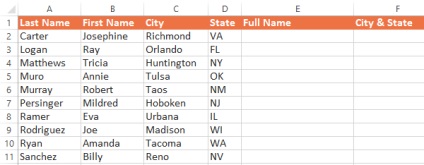
Înainte de a începe să introduceți formula, înțelegeți punctul important: funcția COUNTER va lega numai ceea ce specificați și nimic mai mult. Dacă aveți nevoie de semne de punctuație, spații sau altceva în celulă, adăugați-le la argumentele funcției.
În acest exemplu, dorim între numele cu un spațiu (care nu a funcționat ceva de genul - JosephineCarter), astfel încât în cazul în care avem nevoie pentru a adăuga un spațiu. Astfel, avem trei argumente:
Acum, că argumentele sunt definite, putem scrie următoarea formulă în celula E2:
= CONCATENAT (B2, "", A2)
= CLUJ (B2; ""; A2)
Ca și în cazul oricărei alte funcții Excel, sintaxa este importantă. Nu uitați să începeți cu un semn egal (=) și puneți delimitatori între argumente (virgulă sau punct și virgulă).
Notă: virgula sau punct și virgulă între argumente depind de țara în care locuiți și de versiunea Excel pe care o utilizați.
Asta e tot! Când apăsați Enter. va apărea numele complet: Josephine Carter.
Acum, glisând mouse-ul peste token-ul de completare, copiați formula în toate celulele înainte de E11. Ca rezultat, numele complet va apărea pentru fiecare persoană.
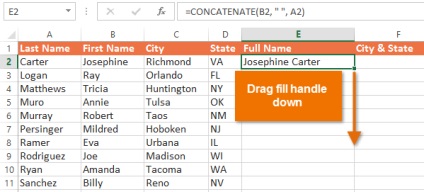
Dacă doriți să complicați sarcina, încercați să utilizați funcția COUNTER pentru a lega orașul și a stoca în coloana F. Pentru ao obține ca în figura de mai jos:
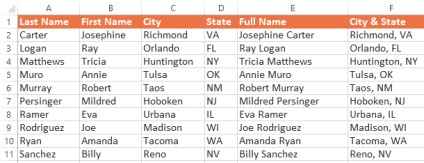
Legăm numere și text
Cu ajutorul funcției COUNTER, puteți chiar să legați numere și text. Să ne imaginăm că folosim Excel pentru a stoca înregistrările inventarului magazinului. Acum avem 25 de mere, dar numărul "25" și cuvântul "mere" sunt stocate în diferite celule. Să încercăm să le conectăm într-o singură celulă pentru a obține ceva de genul:
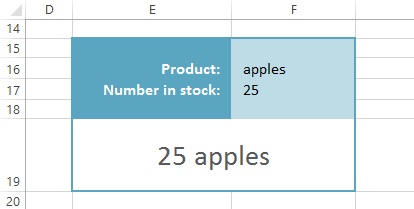
Trebuie să conectăm trei elemente:
Introduceți următoarea formulă în celula E19:
= CONCATENATE (F17, "", F16)
= CLUJ (F17; ""; F16)
Vom complica sarcina! Să presupunem că vrem să obținem: Avem 25 de mere (Avem 25 de mere). Pentru a face acest lucru, adăugați un alt argument - fraza "Avem":
= CONCATENATE ("Avem", F17, "", F16)
= CLUTCH ("Avem"; F17; "; F16)
Dacă doriți, puteți adăuga mai multe argumente pentru a crea o expresie mai complexă. Principalul lucru de reținut este faptul că sintaxa formulei trebuie să fie extrem de precisă, altfel nu poate câștiga. Într-o formulă mare, este ușor să faci o greșeală!
Articole similare
Trimiteți-le prietenilor: